平時我們用手畫“條形圖”的時候,常常用一條“趨勢線”來表示數據的走向,在Access中,幾乎任何一種二維圖表,都可以添加趨勢線的。
首先用鼠標激活圖表的“圖表區域”,然後單擊“圖表”菜單上的“添加趨勢線”命令。就可以打開一個“添加趨勢線”對話框,如下圖所示,使用這個對話框就可以添加“趨勢線”了。
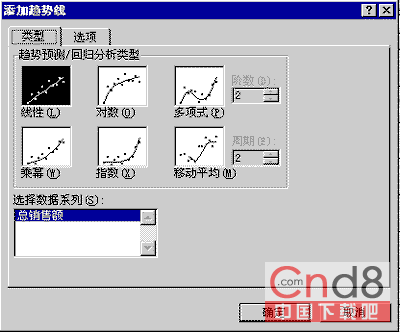
在這個對話框上有兩個選項卡,一個是“類型”,一個是“選項”,在“類型”選項卡上,有兩個主要部分,“趨勢預測/回歸分析類型”和“選擇數據系列”。單擊“趨勢預測/回歸分析類型”中的一個選項,就可以在圖表中畫相應類型的趨勢線。而單擊“選擇數據系列”列表框中的一項。就可以在圖表中畫出那個字段的數據趨勢線。比如現在我們要對“總銷售額”這個系列畫一條“線性”趨勢線的話只要先單擊“選擇數據系列”列表中的“總銷售額”項,然後再單擊“趨勢預測/回歸分析類型”中的“線性”圖就可以了。
“選項”選項卡在“趨勢線名稱”中可以定義趨勢線的名稱。還可以在“趨勢預測”中定義趨勢線前推或倒退的周期數,來滿足用戶對趨勢線的周期要求。
單擊“確定”按鈕,現在的圖表上就出現了一條趨勢線,如下圖所示。
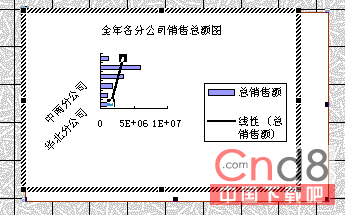
而且在一個圖表上還可以添加不止幾條“趨勢線”,而添加的過程都和上面是一樣了。